更改Excel数据透视表中的数据源的方法
提问人:周丽平发布时间:2021-08-27
1、在数据透视表中选择任意一个单元格,在“数据透视表工具”的“分析”选项卡中单击“数据”组中的“更改数据源”按钮上的下三角按钮,在下拉菜单中选择“更改数据源”命令,如图1所示。
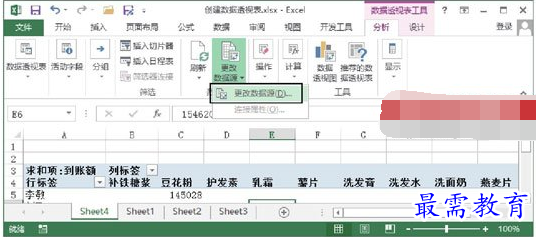
图1 选择“更改数据源”命令
2、此时将打开“更改数据透视表数据源”对话框,在对话框的“表/区域”文本框中重新输入数据源所在区域的地址,单击“确定”按钮关闭该对话框即可实现数据源的更新,如图2所示。
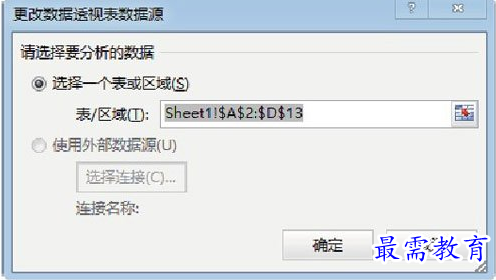
图2 “更改数据透视表数据源”对话框
提示
在“分析”选项卡的“数据”组中单击“刷新”按钮可以对数据进行刷新操作,但是这种刷新只能对数据源中行的变化起作用,对列的变化无效。
继续查找其他问题的答案?
相关视频回答
-
Excel 2019如何使用复制、粘贴命令插入Word数据?(视频讲解)
2021-01-257次播放
-
2021-01-2227次播放
-
2021-01-2210次播放
-
2021-01-2212次播放
-
2021-01-226次播放
-
2021-01-223次播放
-
2021-01-222次播放
-
Excel 2019如何利用开始选项卡进入筛选模式?(视频讲解)
2021-01-223次播放
-
2021-01-223次播放
-
2021-01-222次播放
回复(0)
 办公软件操作精英——周黎明
办公软件操作精英——周黎明
 湘公网安备:43011102000856号
湘公网安备:43011102000856号 

点击加载更多评论>>